苹果手机自带的输入法可以方便用户进行中文输入,其中双拼输入法更是提高了输入效率,想要开启iPhone上的拼音双拼输入法,只需简单几步操作即可轻松实现。通过设置中的输入法选项,用户可以自由切换不同的输入方式,满足个性化需求。双拼输入法的使用不仅能够提高输入速度,还能够减少输入错误,让用户体验到更加流畅的输入过程。如果您也想尝试使用iPhone的拼音双拼输入法,不妨按照以下步骤进行设置,享受更便捷的中文输入体验。
iPhone如何开启拼音双拼输入法
步骤如下:
1.iPhone手机找到设置,我们需要在设置里操作。
设置下拉,找到通用。
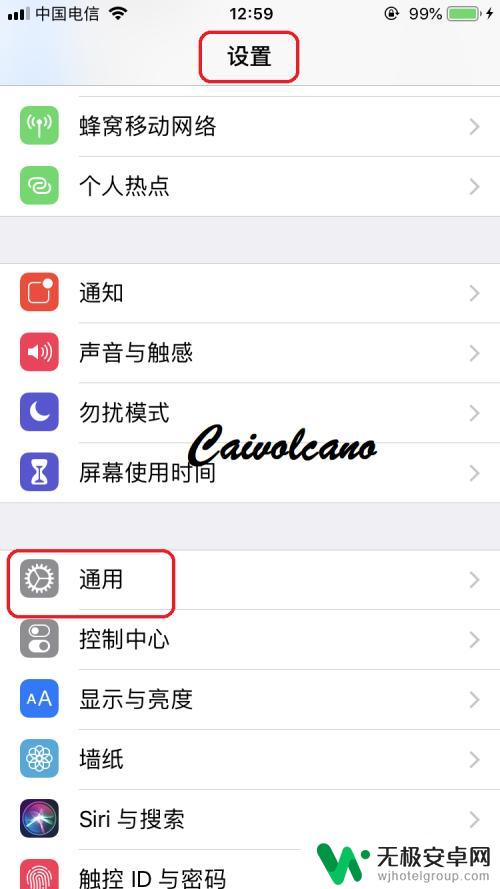
2.点开通用,在这里有我们经常使用的各种设置。
下拉找到键盘。
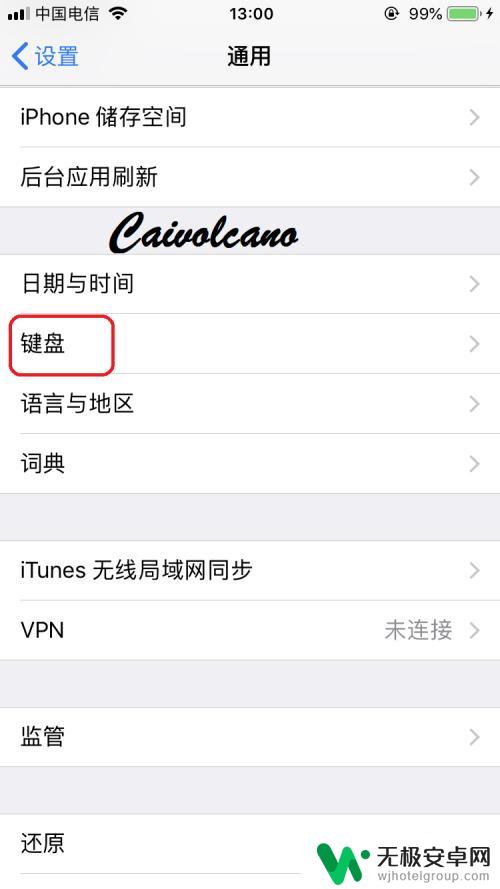
3.点开键盘,在这里有关于键盘的设置。暂时我这个键盘后面写的是4,代表我这里有四种键盘输入形式。
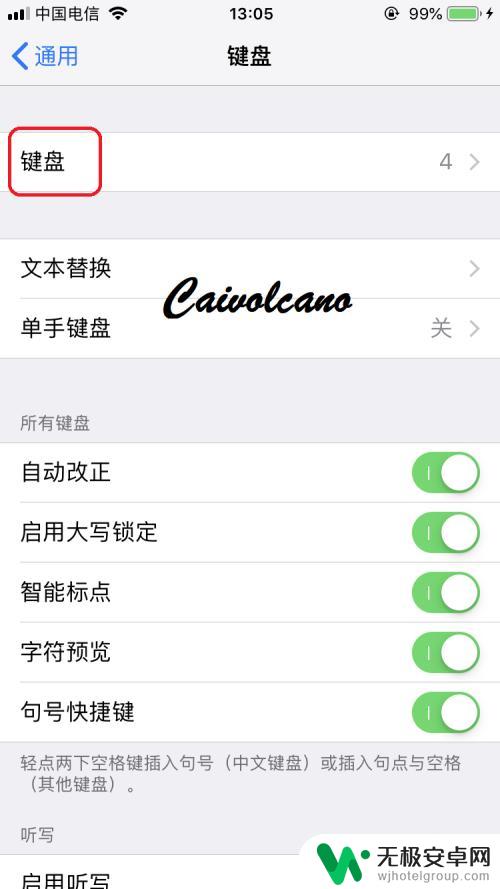
4.点击键盘进入,目前这里没有双拼输入。这时候就需要我们添加新键盘了。
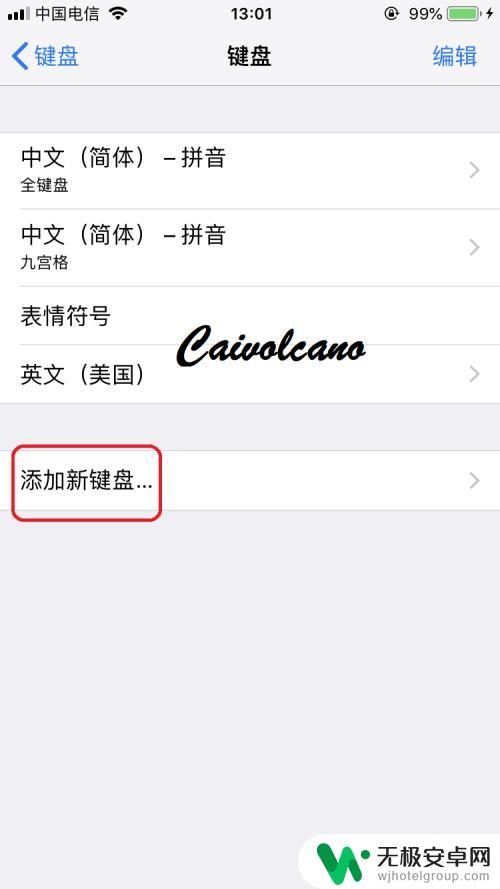
5.添加新键盘,之后再各种键盘模式下找到中文(繁体)。
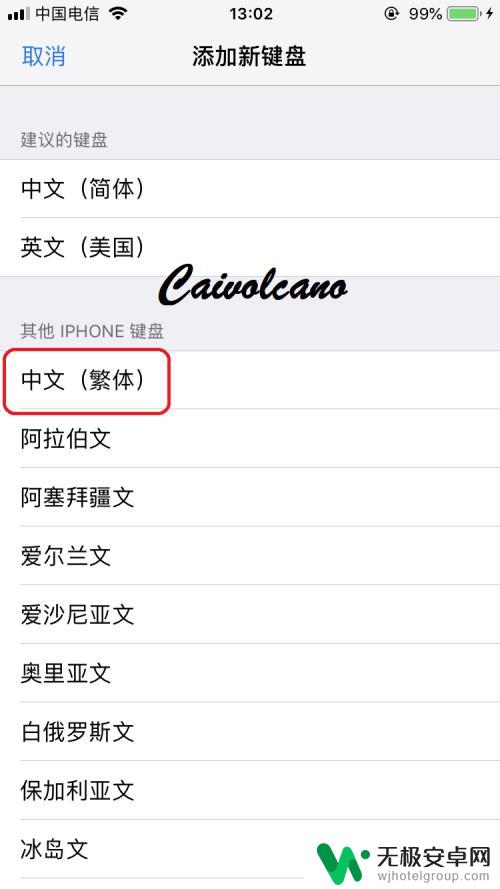
6.点开中文(繁体),在里面就有一项是双拼。
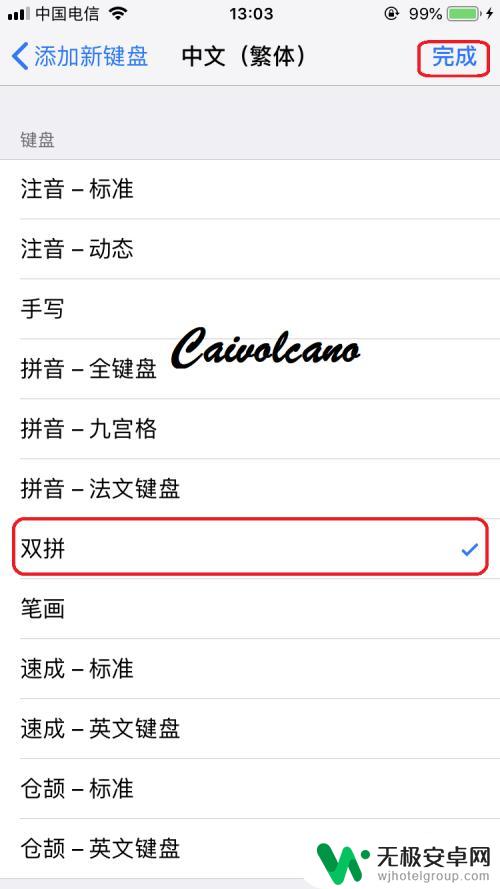
7.点击选择双拼,点击上方的完成。这时候在我们的键盘列表下就多了一个双拼输入法了。
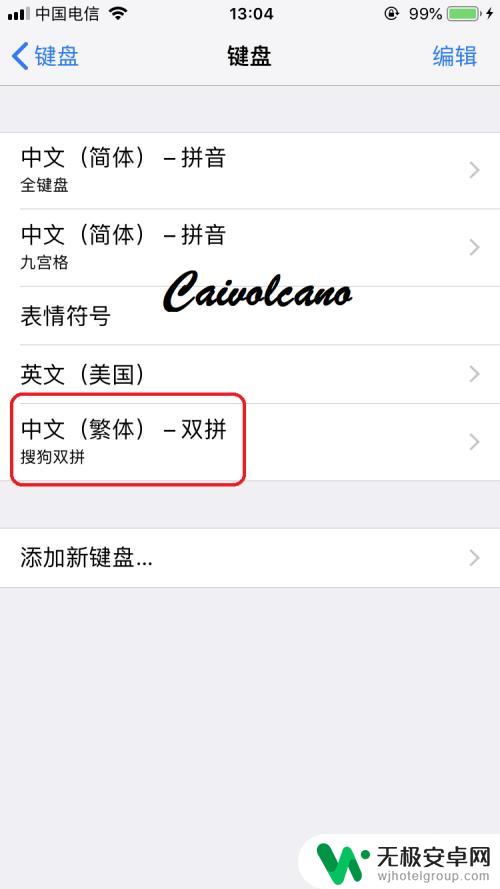
以上就是关于如何去掉苹果手机双拼的全部内容,如果有不清楚的地方,用户可以根据小编提供的方法进行操作,希望这些内容能够对大家有所帮助。










